Nezáleží na tom, zda pracujete nebo odpočíváte na internetu, ale tak či onak je ve vašem prohlížeči otevřeno několik karet. Někdy dochází k situacím, kdy otevřená okna s potřebnými informacemi zmizela nebo byla náhodně zavřena. Nikdo si samozřejmě nepamatuje přímou adresu odkazu a mnozí, dost možná, začnou hledat informace, které nově zmizely. Moderní internetové prohlížeče (zejména takové známé jako Google Chrome a Yandex) pro takové případy mají jednu velmi potřebnou možnost - můžete otevřít jednu nebo více náhodně zavřených karet nebo navštívených stránek. Existuje několik způsobů, jak to udělat.
Obnovit stránky
V nejnovějších verzích prohlížeče Yandex byla implementována možnost automatického obnovení stránek po opětovném načtení nebo po vypnutí prohlížeče. Pokud se počítač vypne nebo zasekne a prohlížeč byl vypnut nesprávně, po restartu programu se zobrazí dialogové okno s výzvou k obnovení všech zavřených karet. Souhlasem s navrhovanou možností prohlížeč automaticky načte všechny dříve otevřené stránky.
Chcete-li vyloučit možnost ztráty informací při zavření prohlížeče, můžete nakonfigurovat automatické načítání naposledy zobrazených stránek. Pro tohle:
- Otevřete nabídku internetového prohlížeče;
- Vyberte položku "Nastavení";
- V okně, které se otevře, vyhledejte sekci „Otevřít při spuštění“.
- Zaškrtněte políčko vedle položky Dříve otevřeno.
Pokud se ani po těchto krocích stránky stále neotevírají, přejděte k dalším možnostem obnovení.
Klávesová zkratka (klávesové zkratky)
Pohodlný a jednoduchý způsob, jak otevřít zavřené karty v prohlížeči Yandex, je stisknout klávesovou zkratku Ctrl + Shift + T.
Důležité! Je třeba mít na paměti, že všechny takové kombinace fungují s latinskými písmeny v jakémkoli jazykovém rozložení klávesnice.
Po stisknutí tato kombinace otevře poslední zavřenou stránku v aktivním okně prohlížeče (bez ohledu na čas, kdy byla zavřena). Dalším stisknutím se otevře předposlední a tak dále v sestupném pořadí. Pomocí metody brute-force tedy můžeme vrátit potřebné informace, které byly náhodně nebo záměrně. To je ale také nevýhoda této metody, nelze přímo specifikovat konkrétní odkaz, lze pouze iterovat.
Pomocí kontextového menu
Někteří nemají rádi nebo neumí používat horké klávesy (klávesové zkratky), ale raději pracují s myší. V tomto případě, chcete-li obnovit karty v prohlížeči Yandex, můžete umístit kurzor na panel karet a vyvolat kontextovou nabídku pravým tlačítkem myši. V okně, které se otevře, vyberte položku "Otevřít právě zavřeno":
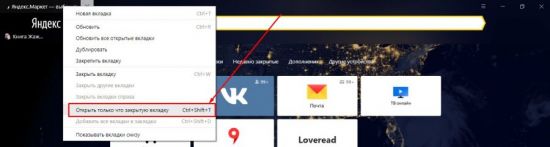
Bohužel nevýhodou této metody je, že můžete pracovat pouze s posledními akcemi. Pokud potřebujeme otevřít informace z dřívějšího období, tato metoda není efektivní.
Obnovit pomocí "Scoreboard"
Chcete-li vrátit nedávno zavřenou stránku, můžete použít speciální tlačítko na panelu prohlížeče Yandex.
1. Spusťte prohlížeč nebo otevřete nové okno;
2. Stiskněte tlačítko „Nedávno zavřeno“;
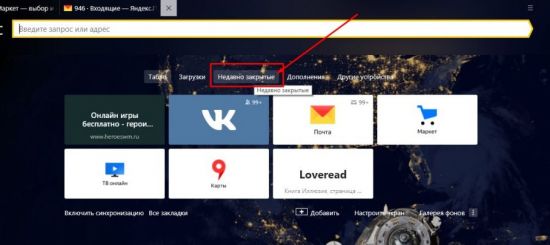
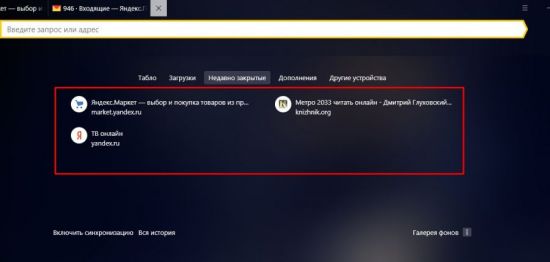
Tlačítko Zpět
Pokud uživatel právě přešel na jiný web ve stejném okně, můžete se vrátit na předchozí stránky pomocí speciálních ovládacích tlačítek programu:
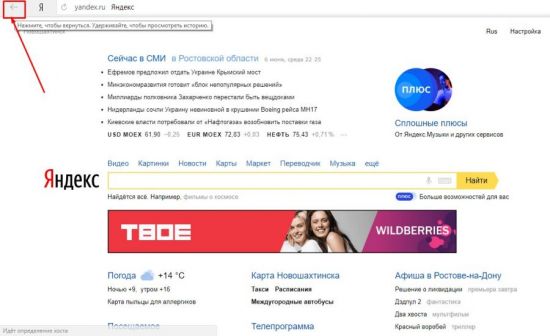
Tato metoda odstraňuje nevýhody výše uvedeného. Když najedete na tlačítko "Zpět" (šipka doleva), zobrazí se pomocné okno se seznamem všech přechodů stránek (v některých verzích prohlížečů musíte pro vypuštění seznamu podržet). Klikněte na libovolnou položku v seznamu a přejděte na požadovaný zdroj.
Tato metoda má také mínus - seznam přechodů je zobrazen pouze pro tuto konkrétní kartu, pokud bylo toto okno zavřeno, nebude možné data obnovit.
Historie návštěv
Tato metoda obnovy je těžkopádnější, ale má některé výhody oproti dvěma výše popsaným.
Jak víte, každý prohlížeč, včetně prohlížeče Yandex, uchovává neustálé statistiky všech uživatelských akcí. Všechny tyto statistiky jsou k dispozici a s jejich pomocí můžete snadno otevřít zavřenou kartu, k tomu musíte:
- Otevřete nabídku prohlížeče;
- Přesuňte kurzor na položku "Historie";
- Ve vyskakovacím okně klikněte na požadovaný odkaz;
- Otevře se okno s dříve navštívenou stránkou.
Úplný seznam navštívených stránek lze zobrazit pomocí jiné klávesové zkratky Ctrl + H nebo z nabídky prohlížeče:
- Klikněte na ikonu nabídky prohlížeče;
- Vyberte a klikněte na sekci "Historie";
- Ve vyskakovacím okně také klikněte na „Historie“;
- Před uživatelem se otevře okno se všemi navštívenými stránkami za celou dobu používání internetového prohlížeče.
Pokud aktivně používáte internet, pak může být seznam poměrně rozsáhlý. Vývojáři s tím počítali a všechny hypertextové odkazy jsou pohodlně seřazeny nejen podle dnů v týdnu, ale také podle času návštěvy konkrétní stránky. Kromě toho můžete do této sekce přejít pomocí přímého odkazu: prohlížeč: // historie /.
Záložky
Aby nedošlo ke ztrátě důležitých informací nebo jen zajímavé stránky, náhodně nalezené v síti, funkce prohlížeče Yandex vám umožňuje ukládat odkazy na tyto zdroje ve speciální sekci „Záložky“.
Přidáním odkazu do záložky můžete snadno a bez zbytečných pohybů přejít na požadovanou stránku, i když jste s ní omylem zavřeli záložku. To je snadné. Existují dva typy záložek: textové a vizuální (Výsledková tabulka), a tedy dva způsoby, jak přidat požadovanou stránku.
Chcete-li přidat textovou záložku, stačí kliknout na hvězdičku vpravo v adresním řádku:
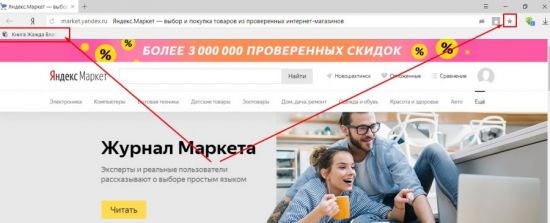
Chcete-li přidat vizuální záložku do výsledkové tabulky, v zásadě nemusíte dělat nic, pokud stejnou stránku navštívíte vícekrát, odkaz na ni se na výsledkové tabuli automaticky zobrazí. Můžete to však provést i ručně.
1. Stačí otevřít nové okno a vybrat tlačítko "Přidat" pod vizuálními dlaždicemi.
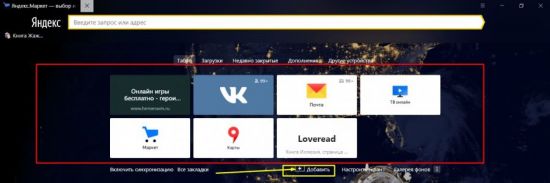
2. V okně, které se otevře, zadejte odkaz do speciálního řádku.
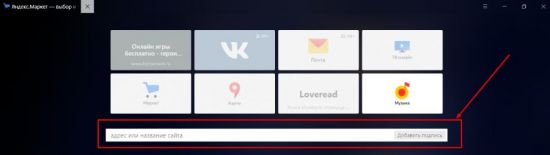
3. Klikněte na "Dokončit".
Jak vidíte, existuje mnoho způsobů, jak obnovit zavřená okna s informacemi v prohlížeči. Každý uživatel si vybere možnost, která je pro něj při implementaci nejvýhodnější.
Nakonec je tu několik dalších užitečných funkcí prohlížeče.
Chcete-li otevřít novou kartu v prohlížeči Yandex, stačí kliknout na „+“ vedle již otevřeného. Pro milovníky klávesových zkratek - zkratka Ctrl + T.
Pro přepínání mezi kartami lze použít jako běžnou myš nebo klávesovou zkratku Ctrl + Tab. Tato kombinace bude přepínat otevřené stránky střídavě zleva doprava. Pro přepínání v opačném pořadí můžete použít kombinaci Ctrl + Shift + Tab.
Pomocí kontextového menu:
- umístěte kurzor na požadovaný hypertextový odkaz,
- klikněte pravým tlačítkem na nabídku,
- vyberte položku "otevřít odkaz na nové kartě",
- položka nabídky "Otevřít v novém okně" otevírá nová okna místo záložek.
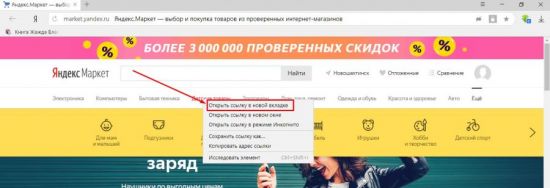
Druhá možnost je vhodná pro ty, kteří jsou „přátelští“ s klávesovými zkratkami. Najeďte kurzorem na odkaz, podržte klávesu Ctrl na klávesnici a klikněte na odkaz. Automaticky se otevře na nové kartě. Chcete-li otevřít nové okno, musíte místo Ctrl podržet klávesu Shift.
Existuje i třetí možnost – najeďte kurzorem na odkaz a klikněte na kolečko na myši. Jednoduché a pohodlné.
Seskupování karet
Pro usnadnění vývojáři poskytli možnost seskupovat informace. Chcete-li to provést, stačí podržet levé tlačítko myši a přetáhnout stránku na požadované místo. Kromě toho lze stránky seskupit do různých oken, za tímto účelem podržte stránku levým tlačítkem a přetáhněte ji na prázdné místo na ploše. Tím se automaticky otevře druhé okno prohlížeče. Poté můžete přetáhnout zbytek jeden po druhém a seskupit je.
Připnout karty
Stává se, že jedna nebo několik karet je neustále otevřeno. Mohou to být sociální média, pošta nebo jiný nezbytný materiál, který je třeba uložit. Aby se zabránilo nechtěnému zavření a také se ušetřilo místo v okně prohlížeče, je možné otevřenou stránku připnout. Chcete-li to provést, vyvolejte kontextovou nabídku pravým tlačítkem myši na aktivním okně a vyberte položku "Připnout kartu". Tyto stránky budou nyní seskupeny samostatně na levé straně okna prohlížeče, dokud je nevynutíte zavřít.
Zavřete karty
Zde je také několik možností.
Na aktivní kartě klikněte na X vpravo.
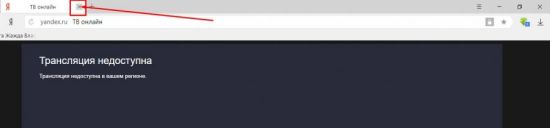
Na aktivní stránce klikněte pravým tlačítkem a vyberte „Zavřít“.

Na aktivní kartě použijte klávesové zkratky, které ji zavírají Alt + F4 nebo Ctrl + W.
Kromě toho můžete zavřít všechny stránky kromě aktivní nebo zavřít všechny karty napravo od aktivní. To lze provést pomocí stejné kontextové nabídky s výběrem příslušných položek:
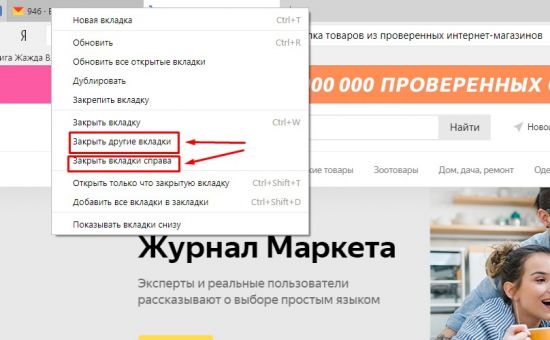
Práce se skupinou karet
Všechny výše uvedené akce lze provádět nikoli s jednou kartou, ale se skupinou. K tomu musíme vybrat skupinu karet. Podržíme klávesu ctrl na klávesnici a bez uvolnění klikáme na ty, které potřebujeme. Dále můžeme analogicky zavírat, přesouvat, seskupovat vybrané záložky.
Spodní záložky
Možná se někomu bude hodit zobrazení stránek ve spodní části okna prohlížeče. Pro tuto možnost musíte vyvolat kontextovou nabídku na řádku karet prohlížeče pomocí pravého tlačítka myši a vybrat položku „Zobrazit karty níže“:
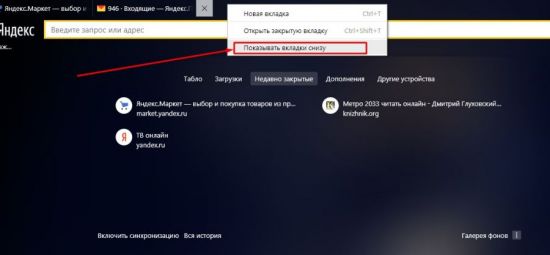
Opačným postupem posuneme záložky nahoru, resp.
Když otevřete velký počet karet, každá karta se zmenší, aby se vešla na obrazovku. Pomocí nabídky programu můžete zmenšit nebo zvětšit velikost zobrazení karet:
Přejděte do Menu -> Nastavení -> Minimální velikost karty -> "vyberte požadovanou položku".
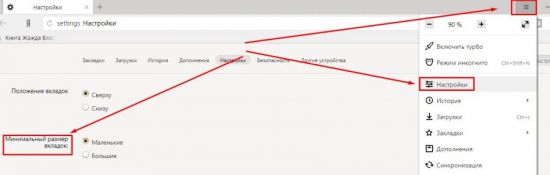
Vidíme tedy, že Yandex vynaložil velké úsilí, aby byl jeho program pohodlnější a s každou novou verzí zvyšuje počet užitečných funkcí svého produktu. Každý uživatel si může vybrat nastavení, které potřebuje. Využijte pohodlné možnosti při své každodenní práci nebo využijte mechanismy pro obnovu a načítání dat.

